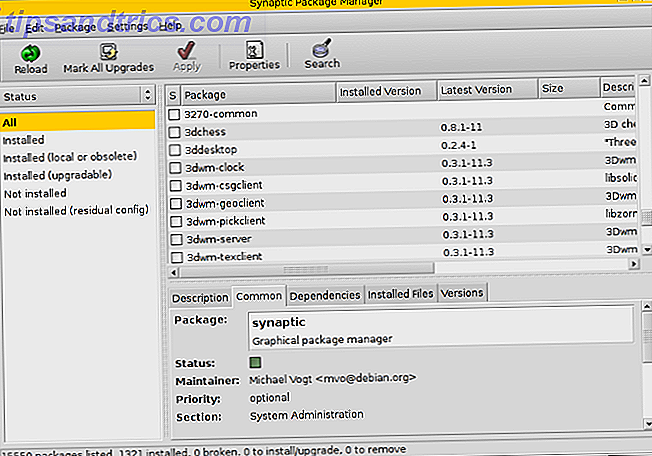Jeg har for nylig set på muligheder for at udvide lagerpladsen på min Raspberry Pi (UK). Sådanne valg er begrænsede - USB-portene bruges ofte af tastatur-, mus- eller retro-spilkontroller. Nyttige Controller Konfigurationstips til et Raspberry Pi Retro Gaming Center Nyttige Controller Konfigurationstips til et Raspberry Pi Retro Gaming Center Læs mere, mens SD-kortsporet er naturligvis begrænset til kun en enkelt enhed.
Hvad angår udvidelse af opbevaring via USB-enheder, er der to muligheder, men hvordan du forbinder disse vil påvirke, hvor heldig du er. For eksempel kan du forbinde din USB-harddisk eller et flashdrev til en af USB-portene - men hvis den pågældende port er nødvendig for en anden enhed, kan det blive vanskeligt.
Mange Raspberry Pi ejere bruger drevne USB hubs til at omgå dette problem, og når du har anerkendt vigtigheden af dette (computeren tegner ikke nok strøm til at håndtere de fleste USB-enheder) og derefter tilføjer en ny USB-enhed - opbevaring eller på anden måde - bør ikke være et problem.
Der er et par ting, du skal være opmærksom på, når du udvider opbevaring på din Raspberry Pi, dog. Selv om der kun er to almindelige USB-lagringsmuligheder (flashdrev og harddisk), skal du også se nedenfor for et meget nyttigt kortudvidende trick til Raspbian Optimize Power of your Raspberry Pi med Raspbian Optimer kraften i din hindbær Pi med Raspbian Som for en mand med for meget tech på hans hænder har jeg for nylig spillet med min Raspberry Pi, konfigurere enheden, så den virker til sit fulde potentiale. Det fortsætter med at løbe som ... Læs mere operativsystem.
Tre hovedlagerindstillinger
Du vil opdage, at for at tilføje, gemme og fjerne data til en Raspberry Pi, har du tre hovedmuligheder:
- SD / SDHC-kort
- USB-stik
- USB harddisk
Du kan også bruge netværksdrev, USB DVD-R-drev og NAS-enheder Synology DiskStation DS413j NAS Review og Giveaway Synology DiskStation DS413j NAS Review og Giveaway At ringe til Synology DiskStation DS413j En Network Attached Storage (NAS) -enhed er en nedværdigende underdrivelse - men ja, det tjener filer over netværket. At sige det har RAID-funktionalitet er også noget uretfærdigt ... Læs mere (måske drevet af en Raspberry Pi!) For ekstra opbevaring, men de ovenfor nævnte bør betragtes som dine tre primære muligheder.
Vi vil se nærmere på de tre muligheder, hvordan de kan bruges mest effektivt og ved eventuelle mangler eller ulemper.
Brug af et SD-kort til Raspberry Pi Data Storage
SanDisk 32GB Ultra Class 10 SDHC UHS-I Hukommelseskort Op til 80 MB, Grå / Sort (SDSDUNC-032G-GN6IN) SanDisk 32 GB Ultra Klasse 10 SDHC UHS-I Hukommelseskort Op til 80 MB, Grå / Sort (SDSDUNC-032G-GN6IN) Køb nu på Amazon $ 11, 00
Som du sikkert vil vide, om du bruger en Raspberry Pi, er SD-kortet den primære lagringsmulighed. Pi bruger dette kort - som skal være et SDHC-kort til de bedste resultater - som en opstartsenhed til at køre operativsystemet og generel opbevaring. Det erstatter effektivt en harddisks rolle i standard stationære computere, selvom det kan betragtes som mere relateret til en SSD Hvordan fungerer Solid State Drives? Hvordan fungerer Solid State Drives? I denne artikel lærer du præcis, hvilke SSD'er, hvordan SSD'er rent faktisk fungerer og fungerer, hvorfor SSD'er er så nyttige, og den ene store ulempe for SSD'er. Læs mere med hensyn til manglen på bevægelige dele og lav energi.

Der er forskellige operativsystemer 10 Operativsystemer, du kan køre med Raspberry Pi 10 Operativsystemer, du kan køre med Raspberry Pi Hardwaren af Raspberry Pi alene er kun den ene side af historien: I dag udforsker jeg 10 forskellige operativsystemer, du kan installere. Læs mere til Raspberry Pi. Sandsynligvis den mest populære er Raspbian Optimer kraften i din Raspberry Pi med Raspbian Optimer kraften i din Raspberry Pi med Raspbian Som det passer til en mand med for meget tech på hans hænder, har jeg for nylig spillet med min Raspberry Pi, konfigurere enheden så det virker til sit fulde potentiale. Det fortsætter med at køre som ... Læs mere, som som standard er designet til at køre på et 2 GB SD-kort. Resultatet af dette er, at alle SD-kort, når de blinker et Raspbian-billede, har en partition på 2 GB, med en stor del af SD-kortopbevaring, der ikke er brugt.
Heldigvis er der en vej rundt om dette. En udvidet filsystemfunktion er inkluderet i raspi-config-skærmen i Raspbian, og giver dig mulighed for at udvide partitionens størrelse til den maksimale kapacitet på dit SD-kort. Se 4 tweaks til Super Charge Din Raspberry Pi 4 Tweaks til Super Charge Din Raspberry Pi 4 Tweaks til Super Charge Din Raspberry Pi Du kan blive overrasket over at lære at der er mange tweaks, der kan anvendes til Raspberry Pi, både inden for konfigurationen skærm og i hvordan du opsætter og installerer din drift ... Læs mere for at få flere oplysninger om, hvordan du gør dette.
Tilslutning og montering af et USB-flashdrev
SanDisk Ultra Flair 16GB USB 3.0 Flash Drive - SDCZ73-016G-G46 SanDisk Ultra Flair 16GB USB 3.0 Flash Drive - SDCZ73-016G-G46 Køb Nu På Amazon $ 5.78
Indsættelse af et USB-flashdrev har ikke samme effekt som det gør på et OS som Ubuntu eller Windows. I stedet skal du manuelt montere enheden for at bruge den som ekstra USB-lagring til din Raspberry Pi.
sudo ls /dev/sd*

Dette vil afsløre det korrekte navn for USB-enheden (enten sda1 eller sda2). Du skal derefter indtaste følgende, og sørg for at erstatte [USB_DEVICE_NUMBER] med enhedsnavnet som det blev fundet ovenfor.
sudo mount -t vfat /dev/[USB_DEVICE_NUMBER]/mnt/usb
Dit USB-flashdrev vil derefter blive monteret som en enhed, der er tilgængelig fra filbrowseren på din Raspberry Pi!
Hvad med en USB HDD?
Særligt nyttigt, hvis du bruger din Raspberry Pi som hovedkomponent i et mediecenter Hardware du skal bygge et Raspberry Pi Media Center Hardware du skal opbygge et Raspberry Pi Media Center Med så mange måder at bruge det på, kan du bør ikke være overrasket over at finde ud af, at Raspberry Pi har solgt over 1 million enheder. Selvom designet til et nøgleformål (programmering) denne lille kreditkortstørrelses computer ... Læs mere eller NAS-boksen, vil tilslutning af en harddisk give dig et massivt opbevaringsforøg.
Seagate Expansion 2TB bærbar ekstern harddisk USB 3.0 (STEA2000400) Seagate Expansion 2TB bærbar ekstern harddisk USB 3.0 (STEA2000400) Køb nu På Amazon $ 64.99

Vær også opmærksom på brugen af drevne USB-hub, som nævnt ovenfor. Hvis din USB HDD ikke har strømforsyning (usandsynligt, men de eksisterer), skal du bruge et drevet USB-hub. En harddisk med egen strømforsyning bør bruges ellers.
Nu kan du komme i problemer med at montere en USB-harddisk på din Raspberry Pi. I en ideel situation ville dette være tilfældet med plug-and-play, og hvis du har den mest opdaterede Pi, skal du kunne få adgang til din harddisk med din minicomputer med lidt problemer - enheden skal montere automatisk og alt vil bare fungere.
Uden det rigtige konfigurations- og diskfilsystem vil du imidlertid opdage, at diskdrevet fungerer dårligt. Det er f.eks. Muligt at bruge et NTFS-drev med tilføjelsen af en driver, men dataoverførslen med denne metode er langsom. For at bruge din USB-harddisk effektivt (og udelukkende på din Raspberry Pi) skal EXT 4-filsystemet bruges - så hvis du har data på din harddisk allerede, skal dette sikkerhedskopieres først, inden du reformaterer.
Konfiguration af en USB HDD til Raspberry Pi
Er din eksterne USB-harddisk tømt? Hvis ja, skal du formatere det i EXT4, noget du kan gøre inden for Raspbian med:
sudo mkfs.ext4 /dev/sda1 -L untitled
Skal du først montere drevet (for eksempel kan du allerede have en EXT4-partition), skal du bruge følgende:
sudo mkdir /mnt/usbdrive
Dette skaber en mappe til enheden, som er monteret med denne kommando:
sudo mount /dev/sda1 /mnt/usbdrive
Du kan bruge følgende kommando til at liste indholdet af det monterede drev:
ls /mnt/usbdrive
Endelig, hvis du planlægger at fjerne drevet, mens Raspberry Pi er tændt:
sudo umount /dev/sda1
Som en sidebesked, hvis du ikke ønsker at reformatere din harddisk med EXT4 filsystemet, kan du dog stadig bruge NTFS med et præstations hit. Du skal bruge et drev til dette, så åben Terminal og indtast:
sudo apt-get install ntfs-3g
Dette installerer driveren, så du kan bruge en NTFS-harddisk med din Raspberry Pi.
Nem at oprette - hvis du gør det rigtige valg
Med to udvidede lagringsmuligheder for USB (plus bonusen for at maksimere SD-kortopbevaring i Raspbian), kan Raspberry Pi have adgang til samme rigdom af ydre rum som en stationær computer.

Selv om evnen til at bruge et USB-flashdrev er nyttigt, får du nok den bedste lagring og hurtigste resultater ved hjælp af en ekstern USB HDD formateret med EXT4. Dette skal imidlertid være et dedikeret drev, da EXT4 ikke er kompatibel med andre operativsystemer. Hvis dette ikke er praktisk, skal du bruge en harddisk formateret som NTFS med ntfs-3g driveren.
Ekstra opbevaring giver boons i de fleste Raspberry Pi projekter, fra et RaspBMC-powered mediacenter til opsætning af en NAS-boks. Bemærk, at hvad vi har diskuteret her er til Raspbian OS og relaterede builds - andre (mindre populære) Raspberry Pi operativsystemer kan have forskellige kommandoer og drivere til styring af lagerplads.
Billedkreditter: Vector hindbær, Flash-drev via Shutterstock